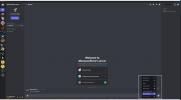მომენტი, ორთქლის გემბანი დაეშვაგეიმერებმა დაიწყეს მათი შესრულების შესამოწმებლად გზების ძიება, რათა შეექმნათ რეალურ სამყაროში წარმოდგენა იმის შესახებ, თუ რას უმკლავდებოდა Steam Deck და რომელი პარამეტრები მუშაობდა საუკეთესოდ მათი კადრების სიჩქარის ოპტიმიზაციისთვის.
რეკომენდებული ვიდეოები
Ადვილი
5 წუთი
თავიდან ეს რთული იყო, რადგან იყო შეზღუდული თამაშში არსებული ვარიანტები, რათა თვალყური ადევნოთ შესრულებას. 2022 წლის გაზაფხულზე, Valve-მა შეცვალა ეს განახლებით, რამაც გააადვილა თქვენი მიმდინარე კადრების სიხშირის ნახვა ნებისმიერი თამაშისთვის, რომელსაც თამაშობთ. თუ მოგწონთ თქვენი კადრების სიჩქარის ყურების იდეა, ასე რომ იცოდეთ გარკვეული თამაშები კარგად მუშაობს, აი, როგორ ჩართოთ იგი.
როგორ დავინახოთ თქვენი კადრების სიხშირე Steam Deck-ზე
დავუშვათ, რომ გაქვთ Steam ანგარიში და დაიწყეთ თამაშის თამაში, რომლისთვისაც გსურთ შესრულების მეტრიკა. თუ თქვენ არ განაახლეთ თქვენი Steam Deck ბოლო დროს, დარწმუნდით, რომ მას აქვს უახლესი განახლებები სანამ დაიწყებთ. კარგ ნივთებზე:
Ნაბიჯი 1: გადადით სწრაფი წვდომის მენიუ
(QAM). თქვენ შეგიძლიათ იპოვოთ ეს მენიუ ღილაკის „…“ არჩევით თქვენი Steam Deck-ის ქვედა მარჯვენა ნაწილში.
ნაბიჯი 2: სწრაფი წვდომის მენიუ იხსნება რამდენიმე ვარიანტით. შეხედეთ მარცხენა მხარეს, რომ ნახოთ რამდენიმე ხატულა მენიუს სხვადასხვა განყოფილების ასარჩევად. ჩადით ქვემოთ Შესრულება განყოფილება, რომელიც მითითებულია ბატარეის ხატულაზე.

დაკავშირებული
- როგორ დააინსტალიროთ Windows 11 ან Windows 10 Steam Deck-ზე
- არა, მე მაინც არ ვნანობ ჩემი Steam Deck-ის ყიდვას
- ხუმრობის გარეშე - Asus ავრცელებს Steam Deck-ის კონკურენტს
ნაბიჯი 3: ზედა განყოფილება Შესრულება მენიუ აჩვენებს თქვენი ამჟამინდელი ბატარეის ხანგრძლივობას და რამდენი ხანი დაგჭირდებათ მისი დატენვა სრული ბატარეის მისაღებად. ეს კარგი ადგილია ბატარეის დატენვის რაიმე საეჭვო პრობლემის შესამოწმებლად. თუმცა, კადრების სიჩქარისთვის, თქვენ მოგინდებათ გადახედოთ პირდაპირ ქვემოთ, სადაც ნახავთ შესრულების გადაფარვა განყოფილება.
The შესრულების გადაფარვა ჩვეულებრივ დაყენებულია გამორთულია, მაგრამ აქვს სლაიდერი, რომელიც შეგიძლიათ გადაიტანოთ ერთსა და ოთხს შორის. დასაწყებად დააყენეთ სლაიდერი ნომერ პირველ პოზიციაზე. შეხედეთ თქვენი თამაშის ზედა მარცხენა კუთხეს და დაინახავთ, რომ გამოჩნდება მცირე რიცხვი - ეს არის თქვენი ამჟამინდელი კადრების სიხშირე და ის იცვლება მომენტიდან მომენტში, რათა აჩვენოს მიმდინარე FPS შესრულება.

ნაბიჯი 4: პოზიციის პირველი შესრულების გადაფარვა საუკეთესო საშუალებაა თქვენი კადრების სიჩქარის სწრაფი გადახედვისთვის თქვენი თამაშის შეფერხების გარეშე. მაგრამ თუ გსურთ მეტი ინფორმაცია, შეგიძლიათ მიიღოთ - კიდევ ბევრი. შესრულების ყოველი თანმიმდევრული სლაიდერის ნომერი დაამატებს ინფორმაციას გადაფარვას მანამ, სანამ ის არ გახდება ისეთივე ძლიერი, როგორც თქვენ გსურთ. შეგიძლიათ უყუროთ GPU და CPU მუშაობას, თვალი ადევნოთ ბატარეის ხანგრძლივობას და სხვა. მაგრამ უფრო დიდი გადაფარვები შეიძლება იყოს ძალიან ყურადღების მიქცევა და შესაძლოა თამაში სახიფათო ან ძალიან შემაშფოთებელი გახადოს, ამიტომ იპოვეთ დონე, რომლითაც შეგიძლიათ იცხოვროთ.

ნაბიჯი 5: გაითვალისწინეთ, რომ Valve-მა ასევე დაამატა ა კადრების ლიმიტი ვარიანტი, რომლითაც შეგიძლიათ ითამაშოთ უფრო გაფართოებული პარამეტრების კონტროლისთვის. ეს შემზღუდველი საშუალებას გაძლევთ შეზღუდოთ კადრების სიხშირე 45 fps, 22 fps და ა.შ. თქვენი კადრების სიხშირის შეზღუდვა დაგეხმარებათ მოაგვაროთ არასტაბილური კადრების სიხშირე და ეკრანის გახეხვის პრობლემები (პლიუს დაზოგეთ თქვენი Deck-ის GPU-ს გარკვეული ცვეთა და გაფუჭება, თუ ის კონკრეტულ თამაშზე გადახურების საფრთხის წინაშეა).

Steam Deck გაძლევთ რამდენიმე ვარიანტს შესრულების ოპტიმიზაციისთვის, თქვენი კადრების სიჩქარის დანახვის მიღმა. თუ გსურთ მეტი გემბანზე, დარწმუნდით, რომ წაიკითხეთ ჩვენი სახელმძღვანელო როგორ მივიღოთ Xbox Game Pass Steam Deck-ზე და ჩვენი მიმოხილვა Steam Deck Verified-ის ყოველი თამაში.
რედაქტორების რეკომენდაციები
- Asus ROG Ally vs. Steam Deck: აი, როგორ ადარებენ
- როგორ დავამატოთ გარე თამაშები თქვენს Steam ბიბლიოთეკაში
- თუ Asus ROG Ally-ის გაჟონილი ფასი რეალურია, Steam Deck-ს უჭირს
- Steam Replay 2022: რა არის ეს და როგორ ნახოთ
- გმადლობთ, მეზიზღება: ვიღაცამ დააინსტალირა macOS Steam Deck-ზე
განაახლეთ თქვენი ცხოვრების წესიDigital Trends ეხმარება მკითხველს თვალყური ადევნონ ტექნოლოგიების სწრაფ სამყაროს ყველა უახლესი სიახლეებით, სახალისო პროდუქტების მიმოხილვებით, გამჭრიახი რედაქციებითა და უნიკალური თვალით.